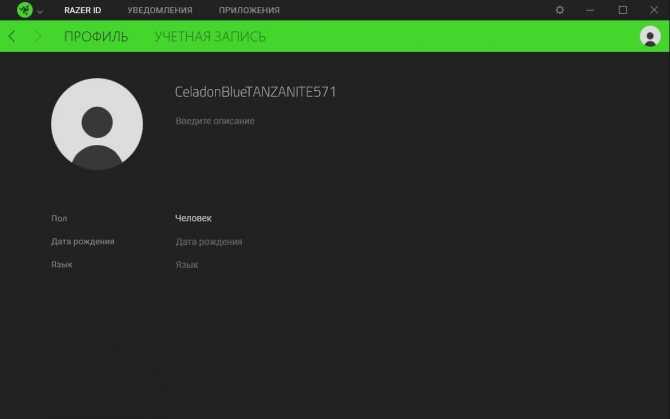Обзор интерфейса и возможностей
После запуска утилита свернется в трей.
Прежде всего будет необходимо пройти регистрацию, иначе приложение не запустится. Процедура регистрации стандартная, ее можно пройти прямо из приложения, но придется подтвердить электронную почту.
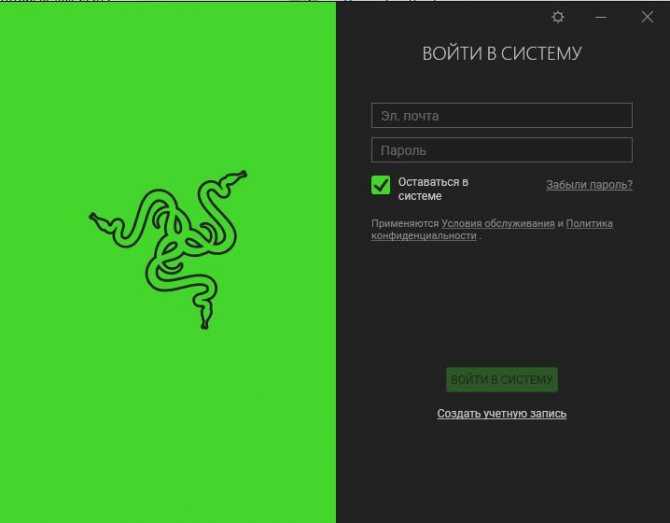
После этого в трее можно будет управлять возможностями приложения. По нажатию правой кнопки можно запустить Cortex или Central, а также войти в настройки.
Central запускает настройки аккаунта – профиля и учетной записи.
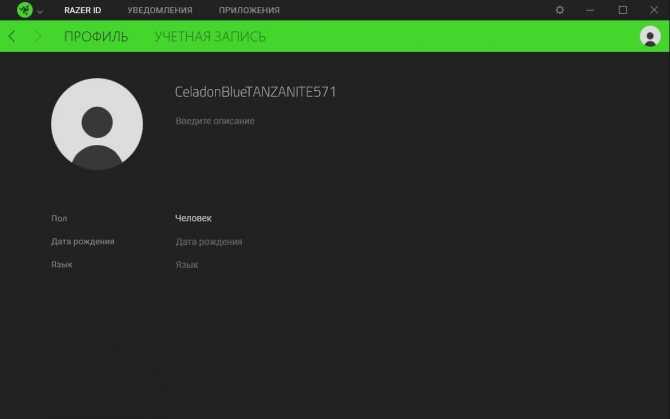
Настройки позволят изменить:
- тему оформления;
- действия значка на панели задач;
- выдачу уведомлений;
- параметры обновления утилиты.
После запуска Cortex запустится основное окно Game Booster.
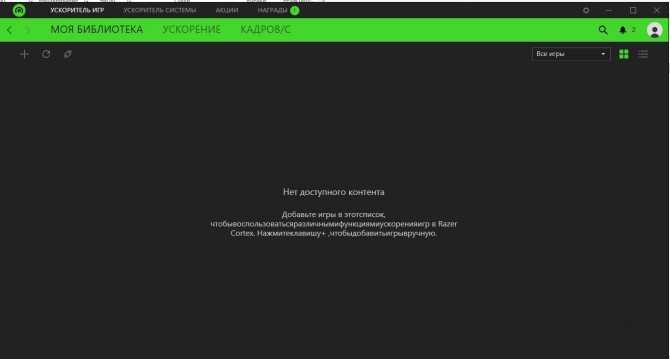
Доступны 4 основных вкладки и настройки (в виде шестеренки в правом углу).
В настройках доступны такие параметры:
- автозапуск;
- язык и тема;
- очистка кеша приложения;
- настройки уведомлений;
- информация о программе;
- подключение клиентов игр и настройка их уведомления.
Ускоритель игр
После запуска сканирует компьютер на наличие игр и позволяет их ускорять. В библиотеке хранится найденный на компьютере контент.
Закладка ускорения позволяет настроить, что именно нужно будет ускорять при запуске игр. Можно выбирать системные приложения, аппаратные средства, службы. По умолчанию выставлены рекомендованные параметры.
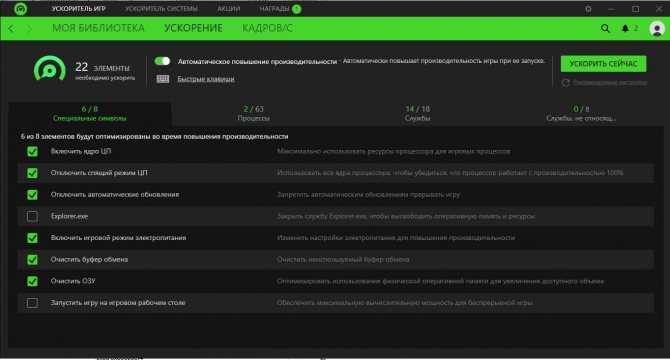
Закладка «Кадров/С» поможет включить и настроить счетчик fps. Изменяется положение на экране и горячие клавиши для запуска.
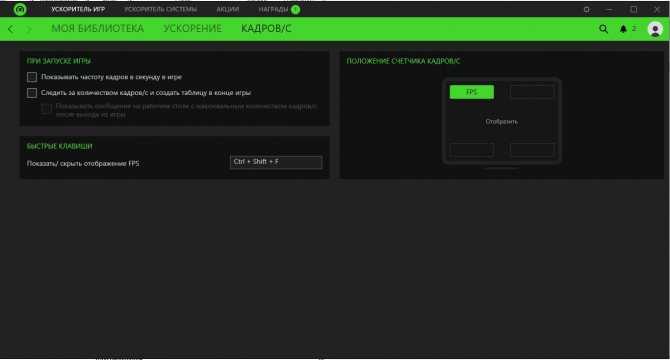
Ускоритель системы
Предназначен для работы с самой системой Windows. На закладке «оптимизировать» можно очистить и ускорить систему, или запустить дефрагментацию игрового контента.
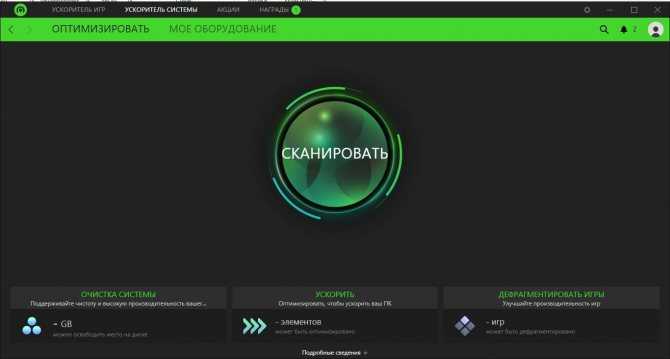
Закладка «мое оборудование» сканирует и выдает основную информацию о аппаратной составляющей компьютера.
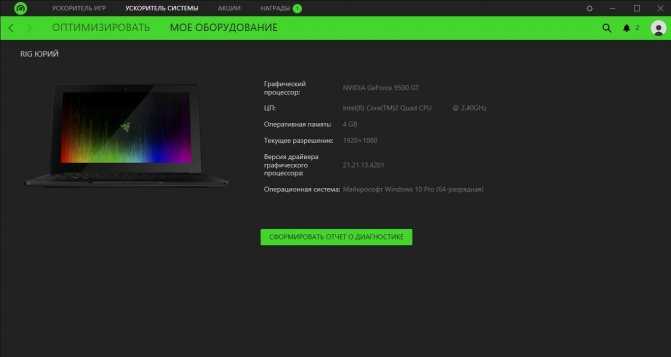
Другие возможности программы
Способ моментальной оптимизации игр является ключевой особенностью утилиты Game Booster. Однако, помимо игрового режима, приложение имеет много других особенностей:
Возможность отображения устаревших драйверов. Данная функция полезна в случае, если после установки нового драйверного ПО определенная игра стала работать некорректно. В таком случае пользователь, воспользовавшись razer Game Booster, сможет быстро откатить драйвер до более старой версии;
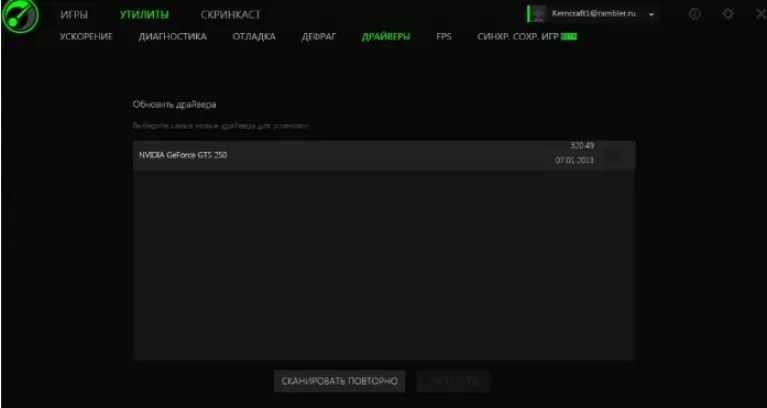
Просмотр версий драйверов
Программой также поддерживается возможность записи видео игрового процесса в режиме реального времени. Данная фишка прекрасно подойдет для обозревателей игр, блогеров, которые работают в жанре let’s play. В процессе съемки видео игрового процесса на экране также будет отображаться FPS. Чтобы начать работу с видео или сделать скриншот экрана в игре, перейдите во вкладку «Скринкаст» и выберите соответствующий подпункт – захват видео или скриншот изображения из игры. Пользователь может настроить параметры захвата видео, конечную папку сохранения файлов и сочетание клавиш, с помощью которого будет сделан скриншот. Также можно выбрать формат конечного изображения или видеоролика.
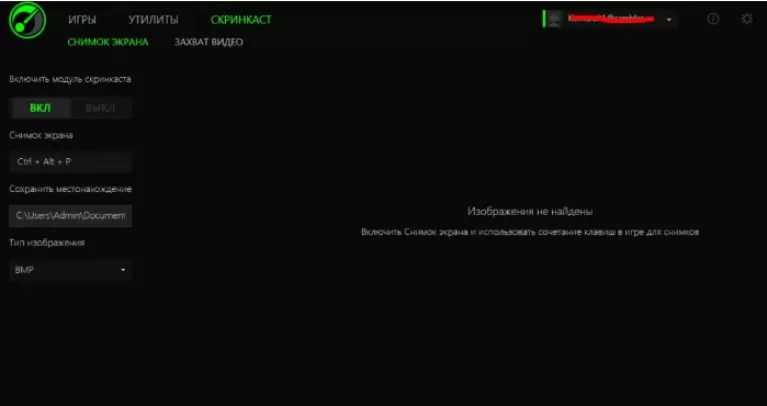
Программа от лагов в играх Razer Game Booster(как пользоваться)
Razer Game Booster — Как пользоваться популярной утилитой
13. Если вы ведете стрим трансляции игр, то вам будет интересна вкладка GameCaster, вы можете изменить сочетания клавиш для снимка экрана, начала и окончания записи, если вам не нужно видеть количество кадров в секунду, то вы можете сделать неактивным этот параметр. На вкладке ускоритель игр, вы можете, на время игры высвободить системные ресурсы, после этого перезагрузите компьютер или ноутбук. Остальные вкладки программы Razer Cotex описывать я не буду, так как для чего они предназначены ясно из их названия.
После установки программы и ее запуска, интерфейс будет английским, однако для того, чтобы сделать Game Booster на русском, достаточно выбрать русский язык в настройках.
Для проверки того, насколько Razer Game Booster способен увеличить производительность в играх, были использованы тесты, встроенные в некоторые современные игры — тест проводился с включенным и выключенным игровым режимом. Вот некоторые из результатов в играх, на высоких настройках:
Batman: Arkham Asylum
- Минимум: 31 FPS
- Максимум: 62 FPS
- В среднем: 54 FPS
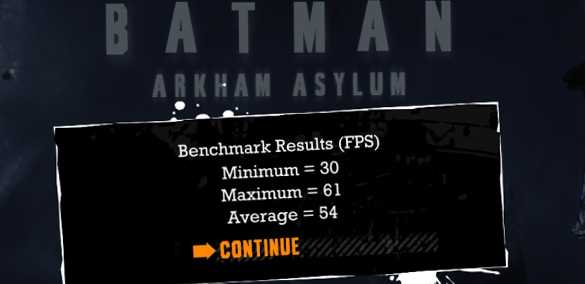
Batman: Arkham Asylum (с Game Booster)
- Минимум: 30 FPS
- Максимум: 61 FPS
- В среднем: 54 FPS
Интересный результат, не правда ли? Тест показал, что в игровом режиме FPS несколько ниже, чем без него. Разница небольшая и возможно, играют роль возможные погрешности, однако, что можно сказать вполне определенно — Game Booster не замедлил, но и не ускорил игру. По факту, его использование вообще не привело к изменению результатов.
- В среднем: 17.67 FPS
- Максимум: 73.52 FPS
- Минимум: 4.55 FPS
Metro 2033 (с Game Booster)
- В среднем: 16.77 FPS
- Максимум: 73.6 FPS
- Минимум: 4.58 FPS
Как видим, опять результаты практически не отличаются и отличия находятся в рамках статистической погрешности. Аналогичные результаты Game Booster показал и в других играх — никаких изменений в производительности игр или увеличения FPS.
Тут следует отметить, что подобный тест может показать совсем иные результаты на среднестатистическом компьютере: учитывая принцип работы Razer Game Booster и то, что у многих пользователей постоянно запущено множество фоновых процессов, часто не нужных, игровой режим может и принести дополнительные FPS. То есть, если у вас постоянно работают торрент-клиенты, мессенджеры, программы для обновления драйверов и аналогичные им, занимая всю область уведомлений своими значками, то, конечно, да — вы получите ускорение в играх. Однако, я бы просто следил за тем, что устанавливаю и не держал в автозагрузке то, что не нужно.
Характеристики:
One-Click to Boost Your Game
Отличный игровой ускоритель должен быть простым в использовании, и Smart Game Booster подходит для этого. Он освобождает CPU, RAM и GPU компьютера в один клик, а затем переводит компьютер в игровой режим.
Разгон GPU
Функция Super Boost позволяет регулировать тактовую частоту GPU и RAM. Smart Game Booster предлагает два различных уровня настроек разгона. Конечно, вы также можете настроить данные разгона GPU и RAM в соответствии с видеокартой и оперативной памятью вашего компьютера.
Оптимизация состояния ПК
Помимо ускорения игр, функция также может оптимизировать аппаратные и программные ресурсы вашего компьютера.
Когда вы не запускаете игру, функция ускорения завершает работу многих фоновых служб, которые занимают память и процессор. Преимуществом этого является то, что компьютер постоянно находится в хорошем состоянии для запуска игр.
Обновление графических и аудио драйверов
Устаревшие графические драйверы могут вызывать размытие и лаги в играх с высококачественной графикой, таких как Halo Infinite .
Smart Game Booster определит ваш графический драйвер и затем обновит его до последней версии, чтобы сохранить лучшие игровые впечатления. Конечно, эта программа найдет последнюю версию аудиодрайвера и обновит ее для вас.
Тест совместимых игр на вашем ПК
Он поможет вам протестировать более 37000 игр, чтобы узнать, может ли ваш компьютер соответствовать минимальным/рекомендованным требованиям для их запуска. Функция поиска и выбора поможет вам легче справиться с этой задачей.
Защитите свой игровой аккаунт
Безопасность вашего игрового аккаунта и безопасность ваших транзакций также должны быть рассмотрены.
Smart Game Booster защищает ваш игровой аккаунт двумя способами. С одной стороны, он проверяет ваш компьютер на наличие вирусов. С другой стороны, он защищает ваш аккаунт и защищает ваше устройство от хакеров при торговле с вашего аккаунта.
Ускорение игр на компьютере.
Не смотря на своё отношение к играм ( как убийцы времени), поиграть всё же иногда люблю.
Компьютер у меня довольно слабый, и думаю я такой не один, поэтому сегодня статья будет про ускорение игр.
В принципе порою даже на мощных компьютерах могут происходить зависания игр по причине что установлено огромное количество программ, которые используют большое количество ресурсов, и их катастрофически начинает не хватать для игры.
Если у вас компьютер новый, практически ничего не установлено, то это вам вряд ли поможет, хочешь не хочешь а для игры может уже потребоваться более современный и мощный комп.
Но если всё же проблема в том что компьютер перегружен программами, в такой момент нужно хорошенько оптимизировать компьютер, что а поможет нам в этом программа «Razer Cortex».
Программе уже не первый год, но всё же она актуальна и на наше время.
Razer cortex. Ускорение игр.
Итак, когда вы устанавливаете программу, при первом запуске вам необходимо зарегистрироваться. (бред конечно, но ладно хоть регистрация простая и быстрая).
Нажимаем «Создать учетную запись» и регистрируемся. Ничего сложного здесь нет, просто введите почту и пароль.
Для оптимизации компьютера и его процессов, вам потребуется вкладка «Ускорение».
Здесь потребуются две вкладочки «Ускорение» и «Отладка».
Здесь имеется 2 режима «Пользовательский» и «Рекомендуемый».
Если вы разбираетесь какой процесс к какому относится, смело выбирайте пользовательский, ставьте отметки рядом с теми процессами которые не нужны вам во время игры и включайте «Ускорить сейчас», либо запомните горячие клавиши которые описаны слева для включения и выключения режима оптимизации.
Возле каждого процесса описано, сколько он использует оперативной памяти.
В принципе даже если не разбираетесь, можно поэкспериментировать, что отключить а чего не стоит, навредить компьютеру не сможете, а отключить режим всегда можно горячими клавишами.
Если выбрать режим «рекомендуемый» так может быть спокойнее, но не факт что ускорит так лучше. Мой совет, экспериментируйте, не бойтесь.
Во вкладке «Отладка» программа оптимизирует некоторые параметры компьютера.
Здесь лучше выбирать режим «Рекомендуемый».
Нажимаете «оптимизировать» снизу, и ждем конца процесса, после чего необходимо перезапустить компьютер. Если что то пошло не так, нажимаете «Восстановить» и выбираете «Отменить отладку Razer cortex» и всё вернется на былые места.
После всех манипуляций и активации режима ускорения можете пробовать как работает ваша любимая игра. В лучшем случае десяток FPS может и поднимется.
Вот собственно и всё, ускорение игр через razer cortex рассмотрено. Подобных программ есть ещё не мало, причем которые не требуют регистраций, если будет интересно, пишите, и обязательно рассмотрю другие программы.
Razer Cortex: Game Booster
По умолчанию настроен режим на отключение «основных» ненужных процессов. Желательно ещё дополнительно настроить, что нужно отключить программе. Если вы не знаете за что отвечает тот или иной процесс — это легко выяснить, нажав на него левой кнопкой мыши и дальше свойства.
Внимание: Не отключайте процессы, связанные с видео картой. Возможен обратный результат и фпс наоборот упадет
Дополнительные функции Razer Cortex: Game Booster
Специально для записи видео и стримов — GameCaster. Разрешение Streaming 1080 p транслируется в Twitch, YouTube, Azubu. За определенную плату добавляются различные навороты более подробно в статье GameCaster.
следит за акциями, в которых платные игры раздаются абсолютно бесплатно.
дефрагментация
назначение игре повышенного приоритета
увеличение производительности процессора
показать скрыть фпс
скриншоты, и запись видео
пункт отладка который оптимизируют некоторые параметры
при желании синхронизирует с Steam, GOG.com, GamersGate.
beta игры «виртуальная реальность»
На данный момент в Москве имеется услуга по прокату телевизоров 50 дюймов ссылка. Если у вас запланирована презентация, вечер выпускников или же какой-либо другой праздник не ломайте себе голову над оформлением просто возьмите в аренду плазу на 50 дюймов.
Но лично мне больше понравилась программа Wise Game Booster из-за отсутствия ненужных «наворотов» она потребляет гораздо меньше ресурсов, Process Lasso даже не относит её к активным процессам. Решили все же скачать Razer Cortex читайте ниже
Разработчик: Razer, Inc.
Интерфейс: Multi (русский присутствует)
Системные требования: от Windows Vista до Win 10
Лицензия: Freeware (бесплатно)
Скачать Razer Cortex c официального сайта Razer, Inc.
Программу желательно взять с официального сайта – всегда актуальная версия. Но, если закачка подвисает или по технической причине сайт недоступен, скачайте Razer Cortex с любого облачного сервиса и обновите по пути: настройки-> о программе -> проверка обновлений. Заглядывайте туда время от времени, программа не предупреждает о выходе новых обновлений.
На 06.11.2017 версия 8.3.20.524
С облака Яндекс.Диск
С облака Mail.Ru
Обратите внимание: Auslogics BoostSpeed увеличивает общую скорость и производительность системы
Razer Cortex (Game Booster) 8.5.10.583
Когда пользователь не поспевает следить за системой и дополнительными программами, на помощь приходит профессиональный инструмент от компаний Razer и IObit. Razer Game Booster поможет ускорить работу ПК путем завершения ненужных процессов и служб, освобождая вас от рутинных процессов.
На этом функционал не кончается, можно также проверить версию драйверов на актуальность и совершить ряд других полезных для запуска игр процессов.
Открытие игр с дополнительными параметрами
Базовое окно программы, из которого сразу можно запускать игры. В отличие от конкурентов, программа сама умеет искать хотя бы какие-то игры на ПК, дружит со Steam, не обременяя пользователя рутинными процессами поиска директорий. Здесь также ведется статистика по запускам, общее время игры. Есть возможность задать дополнительные параметры старта и копировать данные (настройки, сохранения) в облако.
Ускорение системы
Первая из встроенных в программу утилит. Умеет сканировать действующие процессы и рекомендует отключать некоторые из них, либо делает это автоматически при запуске игр. Себя Razer Game Booster в процессах стыдливо не показывает, хотя сам съедает немало ресурсов (примерно как браузер или Skype).
Полная диагностика системы
Здесь совершается стандартная проверка системы, в конечном счете дающая понять все о железе компьютера, драйверах, запущенных процессах и событиях системы. Пригодится разве что для специалистов или тех, кто совсем не знает, какие устройства находятся в корпусе его компьютера.
Отладка системы
Эта вкладка работает с настройками Windows, предлагая улучшить некоторые из параметров. Например, можно улучшать работу с отложенными рабочими потоками, ускорять приоритет игр, закрывать зависнувшие приложения быстрее, отключать проверки обновлений Media Player и так далее. Это не сильно влияет на FPS в играх, но сделает общий процесс запуска и работы с ресурсоемкими приложениями гораздо приятнее.
Дефрагментация директории с игрой
Удобная функция, которая оптимизирует файлы игры на жестком диске. Избавляет от необходимости дефрагментировать несколько часов весь диск, позволяя сконцентрироваться на конкретной папке. Это ускорит загрузки внутри игры (к примеру, между локациями) и может избавить от подвисаний.
Поиск и обновление драйверов
Многообещающая функция, однако эффективная работа на всех системах не гарантируется. Впрочем, если в системе есть реально устаревшие версии драйверов, Razer Game Booster это заметит и предложит обновления.
Отображение FPS в играх
Практически полное дублирование основной функции Fraps. Отображает количество кадров в секунду в играх нажатием сочетания клавиш для оценки производительности. Главное отличие в том, что можно включить сравнительный анализ.
Облачная синхронизация
Немного навязчивая функция, но для кого-то может показаться полезной. Сохранения и настройки можно хранить в облачном сервисе Dropbox, чтобы получать к ним доступ из любого места, где есть интернет.
Достоинства
- Приятный интерфейс (похож на Steam), чувствуется, что программа современная;
- Поддержка широкого спектра систем и устройств;
- Богатый функционал, не нужно запускать одновременно какой-либо второй оптимизатор или сканер.
Недостатки
- Эффект можно заметить только если у вас достойная видеокарта, но слабый процессор и недостаточно оперативной памяти;
- Требует регистрации и авторизации, в дальнейшем может присылать на почту рекламу;
- Слишком много лишних функций и визуальных эффектов, от этого программа сама начинает прилично кушать ресурсы (100 мегабайт оперативной памяти и 1-5% процессора).
Перед нами отличный анализатор и отладчик настроек системы. Программа может стать верным помощником для запуска игр, а когда все проблемы с быстродействием будут исправлены, поможет заснять красивые кадры игровых приключений.
Как пользоваться программой
Чтобы получить от Razer Game Booster максимальный эффект, нужно правильно пользоваться программой. Рассмотрим каждую функцию отдельно. На вкладке «Ускоритель игр» есть пункт «Моя библиотека». Туда автоматически добавляются файлы для запуска игр, установленных на компьютере.
Пользователю не обязательно выносить ярлык на рабочий стол компьютера.
Больший интерес представляет кнопка «Ускорение». Русская версия программы содержит понятные названия для всех процессов и задач, что поможет отключать ради оптимизации только бесполезные функции.
Работа программы Game Booster позволит увеличить быстродействие компьютеров.
Последняя вкладка позволяет настроить отображение FPS на время игры. Геймер имеет возможность настроить горячие клавиши в Game Booster на отключение и включение отображения счетчика.
Показатель частоты кадров влияет на восприятие происходящего на экране.
Вкладка «Ускоритель системы» – это диагностика компьютера средствами Game Booster. Запуск сканирования инициирует поиск ненужных файлов, неоптимизированных служб. И начинает проверку папок с играми на необходимость проведения дефрагментации.
Дальнейшая настройка системы возможна только по решению пользователя.
Активировав кнопку «Мое оборудование», можно получить отчет о технической составляющей ПК. Тут же отображается полное название операционной системы.
Открывается еще один режим для проведения диагностики.
Интересная функция Game Booster доступна на вкладке «Акции». Если открыть меню «Игры», то появится огромное количество игр по большим скидкам. Список сортируется по величине сохраняемых денег. Описание некоторых предложений – на русском языке.
Вкладка «Награды» – это инструмент, реализованный в Game Booster для внесения соревновательного элемента в одиночных играх. Чтобы получить первые монетки, достаточно подключиться к интернет-ресурсу Steam, а затем синхронизировать желания с Razer.
Видео: Как ускорить игры с Razer Cortex Game Booster.
Инструкция по применению Нексуса
1. Покупаем или получаем в бою Криокамеры, которые вскрываем в Нексусе. 2. Из Криокамер выпадают Бустеры. Они могут отличаться по уровню (максимальный уровень − 12), типу улучшения (защита или атака) и виду войск, на который это улучшение действует (пехота/бронетехника/артиллерия/авиация). 3. Бустеры можно сразу устанавливать в ячейки для активации бонусов или же производить слияние одинаковых бустеров, тем самым повышая их уровень. 4. Чтобы достать уже активированный Бустер из ячейки, нужен Экстрактор, который позволяет сохранить его в целости. Если достать Бустер из ячейки без Экстрактора, он уничтожится.
Razer Cortex — ПО для управления играми, ускорения работы ПК и игровых трансляций
Будучи мозговым центром вашей игры, Razer Cortex предоставляет вам доступ к внушительному арсеналу инструментов, помогающих управлять накопленным опытом. Бесплатное универсальное программное обеспечение Cortex предоставляет наилучшие возможности для игры, начиная от поиска лучших скидок на игры в сети, повышения эффективности вашего компьютера во время игры до записи ваших лучших игровых моментов и опубликования их на и , и даже сохранения резервной копии игры в облаке.
— Ускорьте свои игры- Ускорьте загрузку игр- Сохраняйте и копируйте логи настроек ПК- Делайте диагностику ПК и дефрагментацию- Делайте скриншоты во время игры- Делайте запись видео во время игры- Делайте стримминг своей игры и транслируйте в Twitch, Gaming, Azubu- Онлайн трансляции с наложением оверлеев, зеленного экрана, экранных примечаний, заставки «Я вернусь»- Сохраняйте свои игры Dropbox, Google Drive или Microsoft OneDrive и синхронизируйте их- Центр запуска игр- Отслеживание акций и скидок в игровых магазинах Steam, Origin, Green Man Gaming, GamersGate, Amazon, GOG.com, GameStop, BattleNet, UPlay, Indiegala, Paradox Plaza- Вы также можете добавлять игры из списков желаний в Steam, GamersGate и GOG.com и получать уведомления об акциях на любую игру из списка- Отслеживайте игры и цифровой контент для устройств виртуальной реальности
Razer Cortex: Акции
Без устали ищет в Интернете сообщения о снижении цен, лучшие скидки и интересные предложения, относящиеся к вашим любимым играм, чтобы вы больше не пропустили ни одной выгодной покупки. Теперь вы можете увеличить библиотеку своих игр без переплаты.
Без устали ищет в Интернете сообщения о снижении цен, лучшие скидки и интересные предложения, относящиеся к вашим любимым играм, чтобы вы больше не пропустили ни одной выгодной покупки. Теперь вы можете увеличить библиотеку своих игр без переплаты.
Автоматически обновляет цены каждый час, чтобы вы могли сравнить стоимость игр, которые вам нравятся.
Уведомляет об изменении цены и скидках, чтобы вы не пропустили ни одного предложения.
Сообщает о запусках или доступе к бета-версиям игр в вашем списке пожеланий, как только они появляются, так что вы всегда узнаете о них первым.
Предоставляет не предвзятые обзоры игр от других игроков и позволяет вам делиться своими обзорами.
Подробнее про Razer Cortex: Акции можно узнать здесь (на англ.яз.)
* – В данный момент отображаются акции на игры для регионов США, Канада, Франция, Германия, Великобритания
Razer Cortex: Ускорение
Независимо от ваших предпочтений — полное решение нажатием одной кнопки или контроль каждого параметра — эффективность игрового процесса в ваших руках.
Подробнее про Razer Cortex: Ускорение можно узнать здесь (на англ.яз.)
Нажатием клавиши быстрого доступа осуществляйте онлайн трансляции и записывайте высококачественные видеоролики игрового процесса для всех основных геймерских социальных сетей, при этом нагрузка на центральный процессор будет минимальной. Теперь блеснуть своими геймерскими навыками и талантом шоумена стало просто, как никогда.
Подробнее про Razer Cortex: Gamecaster можно узнать здесь (на англ.яз.)
Razer Cortex: Gametools
Автоматическое резервное копирование файлов игры в выбранном хранилище облачного типа при каждом сохранении прогресса. В конце концов, потерянные файлы не умеют возрождаться! Сохранение игровых настроек в облаке — чтобы вам не приходилось запоминать разрешение, коэффициенты сглаживания и определения анизотропной фильтрации. Подключайте свои облачные хранилища: Dropbox, Google Drive или Microsoft OneDrive.
Подробнее про Razer Cortex: Gametools можно узнать здесь (на англ.яз.)
Razer Cortex: Виртуальная реальность
Узнайте о последних новинках, горячих предложениях или просто делайте поиск по постоянно растущей библиотеке контента виртуальной реальности.
Расширенные игровые возможности
Здесь мы подчеркиваем возможность быстрый доступ к панели приложений в полноэкранном режиме, на случай, если мы впервые попали в игру. Мы также рекомендуем использовать автоматическую блокировку экрана, чтобы в течение нескольких минут активировался ряд визуальных функций для минимизации потребления энергии. Это просто следующая опция, которую мы должны активировать, чтобы улучшить экономию заряда батареи, когда мы заблокированы.
И отсюда мы можем активировать панель приложений это может быть очень важно для нас в играх для PUBG Mobile. Мы говорим это, потому что, если они убьют вас, и вы захотите продолжить работу в отряде, а это может потратить некоторое время, вы можете запустить нужные вам приложения, такие как WhatsApp, браузер или любые другие
WTFast
Это программа, принцип работы которой в корне отличается от большинства ускорителей. Она нацелена на повышение скорости интернета для онлайн-игр. Утилита снижает пинг и уменьшает время отклика. Подключение к игровым серверам ускоряется в два раза, а скорость соединения повышается на 70%.Программа поддерживает около 800 игр. Утилита использует быстрый прокси-сервер, который оптимизирован и для UDP, и для TCP-трафика.WTFast — платная программа. За относительно небольшую стоимость геймер получает:
- Приоритезацию игрового трафика.
- Техническую поддержку по электронной почте.
- Много-серверную цепочку соединений.
- Поддержку кастомных игр.
- Особые серверные порты.
- Сохранение настроек последней игры.
Бесплатная пробная версия работает на протяжении 30 дней.
Процессы
В первую очередь, на что нужно обратить внимание – загруженность центрального процессора. Каждый из нас привык большому количеству открытых вкладок браузера и программ, но это пагубно влияет на итоговую скорость работы системы
Обращайтесь с компьютером осторожно и внимательно: своевременно отключайте ненужные приложения, а также закрывайте браузер при запуске игр. Следование этим несложным советам может помочь увеличить количество кадров чуть ли не в два раза!
Помимо браузера, особое внимание заслуживает такое приложение как Skype. Несмотря на то, что программа весит совсем немного, во время разговора она потребляет немалую часть ресурсов компьютера
Чтобы избежать неприятных моментов просто отключайте Skype во время игры или используйте другую утилиту для общения голосом: RedCall или TeamSpeak.
Повышение ГГ
Повышение ГГ — еще один отличный сервис прокачки League of Legends с лучшими возможностями настройки и отличным коэффициентом выигрыша. Приложение позволяет вам выбирать любимых чемпионов и роли, когда вы передаете свою учетную запись бустеру. Эта функция гарантирует, что у вас все еще есть индивидуальный подход к вашей учетной записи, несмотря на использование бустерной услуги.
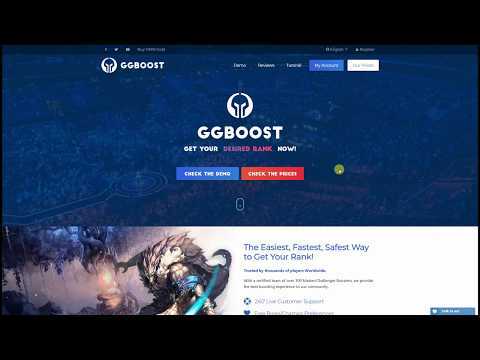
GG Boost ценит безопасность вашей учетной записи; именно поэтому они назначают вам бустеры из того же региона, что и ваш. Платформа также шифрует всю информацию об учетной записи, используя лучшие алгоритмы шифрования для всесторонней безопасности. Бустеры следуют строгим правилам отключения чата во время игры с вашей учетной записи, что делает их явно не в сети для всех ваших друзей.
GG Boost заявляет о колоссальном коэффициенте выигрыша в 87%. Приобрести его просто, а круглосуточная поддержка клиентов в режиме реального времени позволяет вам чувствовать себя в безопасности при передаче своей учетной записи платформе. Решения запросов выполняются быстро, и вы можете получить доступ к опции чата прямо из многозадачной панели инструментов.
Описание Game Booster и начало работы с приложением
Прежде чем начинать описание процесса настройки программы, необходимо разобраться с тем, для чего же она предназначена и что делает. Прежде всего эта утилита позволяет ускорить работу установленных на компьютере игр.
Она подойдет для компьютеров и ноутбуков, которые обладают хорошими техническими характеристиками, однако, не являются игровыми.
Геймерские ПК и ноутбуки, как правило, имеют несколько куллеров для дополнительного охлаждения компонентов, а также имеют особые настройки видеокарты, которые позволяют работать с высокими разрешениями изображения в играх.
Обычные компьютеры, в большинстве случаев, начинают тормозить после длительной работы игры со сложными техническими требованиями, поэтому нужно проводить оптимизацию работы системы. В данном случае справиться с задачей сможет утилита razer Game Booster.
После первого запуска утилиты пользователю необходимо зарегистрировать свою персональную учетную запись. Затем выполните вход, указав свой логин и пароль.
Авторизация в Game Booster
После прохождения пользовательской авторизации вы попадёте на главную страницу:
Основное окно приложения razer Game Booster
Программой можно выставлять так называемый Игровой режим. Он позволяет настроить все доступные аппаратные ресурсы ПК или ноутбук исключительно на игру. Таким образом, система не будет тратить ресурсы на работу с другими приложениями, и игра не будет тормозить.
На что влияет программа?
Именно ускорение игр за счет повышения ФПС – основная функция приложения. Но кроме того, оно может показывать список драйверов, которым необходимо обновление. С ее помощью на видео записывается игровой процесс и данные по нему.
Кроме этого программа для увеличения fps в играх выполняет и ряд других действий во время игрового процесса:
- Дефрагментация директорий с файлами игры помогает ускорить работу. Любая дефрагментация положительно влияет на работу ПК. А используя эту утилиту, не придется скачивать дополнительные дефрагментаторы;
- Запись с экрана, а также скриншоты игрового процесса по качеству сопоставимы с теми, что выполняет специализированное приложение Fraps. При этом нагрузка на ОС минимальная. Хотя для установки программы требуется жесткий диск большого объема;
-
Диагностика системы, осуществляемая программой, исчерпывающая. Отчеты объемные и содержат всю возможную информацию.
Хотя существует множество факторов, от которых зависит fps в играх, производительность ПК стоит среди них на первом месте. Также на ФПС влияют качество видеокарты, процессор, оперативная память, монитор. Даже при установке утилиты, не стоит ждать максимальной FPS и производительности в том случае, если на ПК установлена бюджетная видеокарта. Но в наибольшей степени показатель зависит от монитора. Если частота обновления его 75 Гц, то не нужно пытаться «разогнать» игру до 100 FPS. Даже если Вам это удастся, благодаря монитору Вы все равно будете фактически видеть, что игра идет при 75 ФПС.
Полезен ли Game Booster?
Как было отмечено в предыдущем абзаце, Game Booster выполняет те же задачи, которые под силу каждому, причем самостоятельное решение этих задач будет более эффективным. Например, если у вас постоянно запущен utorrent (или, что хуже, Zona или MediaGet), он будет постоянно обращаться к диску, использовать сетевые ресурсы и прочее. Game Booster закроет торрент. Но и вы могли бы это сделать или не держать его постоянно включенным — какой-то пользы это не приносит, только если у вас не стоят терабайты фильмов на закачке.
Таким образом, эта программа позволит запустить игры в таком программном окружении, как если бы вы постоянно следили за своим компьютером и состоянием Windows. Если вы и так это делаете, он не ускорит игры. Хотя можете попробовать скачать Game Booster и сами оценить результат.
Ну и последнее — дополнительные функции Razer Game Booster 3 .5 и 3.7 могут оказаться и полезными. К примеру, запись экрана, схожая с FRAPS.
Разработан ряд программ, оптимизирующих работу операционной системы под игровой режим. Они могут увеличить fps в играх и выполнить ряд других улучшений.
При запуске такого приложения на консоли, качество изображения, звука и т.д. гораздо выше, чем при запуске на ПК. Это связано с тем, что функциональность консоли оптимизирована под игровой процесс, иных функций не выполняется.
Тогда как ПК, помимо собственно игрового процесса, выполняет и множество иных, с игрой не связанных. Это тормозит ее работу и ухудшает качество. Для улучшения процесса стоит скачать и установить ускоритель игр game booster razer cortex, который приведет настройки системы в оптимальное для игрового процесса состояние, по заверению разработчика.
Это популярное приложение распространяется бесплатно при загрузке с официального сайта. Версия 3.7 – сама новая, русифицирована. После установки впервые утилита откроется на английском языке. В настройках нужно заменить его на русский.
Выводы
Razer разработали отличную программу для геймеров, простую в освоение, легкую в настройках с дружелюбным интерфейсом. Стримить в Gamecaster просто, достаточно сделать несложные настройки и нажать запустить трансляцию. Если вы являетесь популярным стримером или хотите им стать, вам стоит задуматься о приобретение Pro версии.
Она откроет для вас новые возможности, среди которых, рисунки на экране, что может быть весьма полезным. Приятным дополнением, является наличие счетчика FPS, если вам нужна продвинутая программа, тогда читайте, нашу статью, о программах для измерения . Возникли вопросы? Задавайте, мы с радостью ответим.
После установки программы и ее запуска, интерфейс будет английским, однако для того, чтобы сделать Game Booster на русском, достаточно выбрать русский язык в настройках.
Для проверки того, насколько Razer Game Booster способен увеличить производительность в играх, были использованы тесты, встроенные в некоторые современные игры — тест проводился с включенным и выключенным игровым режимом. Вот некоторые из результатов в играх, на высоких настройках:
Batman: Arkham Asylum
- Минимум: 31 FPS
- Максимум: 62 FPS
- В среднем: 54 FPS
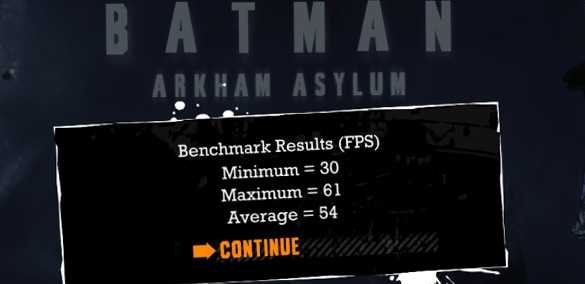
Batman: Arkham Asylum (с Game Booster)
- Минимум: 30 FPS
- Максимум: 61 FPS
- В среднем: 54 FPS
Интересный результат, не правда ли? Тест показал, что в игровом режиме FPS несколько ниже, чем без него. Разница небольшая и возможно, играют роль возможные погрешности, однако, что можно сказать вполне определенно — Game Booster не замедлил, но и не ускорил игру. По факту, его использование вообще не привело к изменению результатов.
- В среднем: 17.67 FPS
- Максимум: 73.52 FPS
- Минимум: 4.55 FPS
Metro 2033 (с Game Booster)
- В среднем: 16.77 FPS
- Максимум: 73.6 FPS
- Минимум: 4.58 FPS
Как видим, опять результаты практически не отличаются и отличия находятся в рамках статистической погрешности. Аналогичные результаты Game Booster показал и в других играх — никаких изменений в производительности игр или увеличения FPS.
Тут следует отметить, что подобный тест может показать совсем иные результаты на среднестатистическом компьютере: учитывая принцип работы Razer Game Booster и то, что у многих пользователей постоянно запущено множество фоновых процессов, часто не нужных, игровой режим может и принести дополнительные FPS. То есть, если у вас постоянно работают торрент-клиенты, мессенджеры, программы для обновления драйверов и аналогичные им, занимая всю область уведомлений своими значками, то, конечно, да — вы получите ускорение в играх. Однако, я бы просто следил за тем, что устанавливаю и не держал в автозагрузке то, что не нужно.